Хотя мне нравится использовать WhatsApp и Facebook Messenger, приложение Apple для сообщений остается моим любимым выбором среди iDevices. Большинство моих друзей, которые используют Windows, хотят использовать iMessaging. Меня часто спрашивают, есть ли способ использовать iMessage на ПК с Windows?
Наконец, я решил помочь этим друзьям использовать iMessage в Windows. Если вы также хотите воспользоваться этим советом, вы также можете присоединиться к вечеринке. Давай выясним!
Примечание. Хотелось бы, чтобы существовал простой способ загрузить и установить приложение Apple для сообщений в Windows. Но есть обходной путь, с помощью которого вы можете переступить черту. Тем не менее, вам нужно иметь Mac, чтобы воспользоваться этим трюком. Согласитесь, это не простой метод, но у нас нет другой альтернативы.
Как использовать iMessage на ПК с Windows
Шаг 1. Убедитесь, что у вас Mac с iMessage и ПК с Windows.
Шаг 2. Теперь загрузите Chrome и Chrome Remote Desktop на оба компьютера.

Шаг 3. После установки нажмите на запуск приложения.

Шаг № 4. На вашем Mac загрузите Chrome Remote Desktop Host Installer.

Шаг № 5. После загрузки установите его на свой Mac.




Примечание. Удаленный рабочий стол Chrome позволяет получить доступ к другому компьютеру через браузер Chrome или Chromebook. Кроме того, вы можете легко получить доступ к своим приложениям и файлам безопасно.
Шаг № 6. Используйте код для подключения обоих компьютеров. Тогда начните.
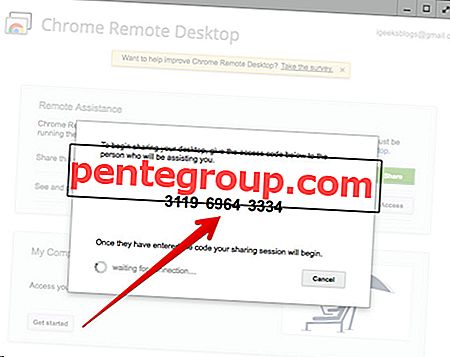
Наслаждайтесь iMessage на вашем компьютере с Windows.

Что если у вас нет Mac, но вы все еще хотите использовать iMessage на вашем ПК с Windows? Есть способ выполнить ваше желание. Скачайте iPadian на вашем Windows. Это эмулятор стороннего программного обеспечения (просто как), который создает виртуальную экосистему iOS в ваших вдовах; позволяя вам установить популярные сообщения Apple на Windows.
Примечание. IPadian 2 - это симулятор iPad, который позволяет трансформировать компьютер с Windows и запускать приложения для iOS. Эмулятор оснащен автономным приложением Adobe Air. Это может быть очень удобно для людей, которые хотят протестировать или поиграть с приложениями iOS на своем устройстве Windows.
Однако симулятор iPad не работает стабильно. Кроме того, он наводняет ваш компьютер вредоносным ПО. Следовательно, я рекомендую вам попробовать это с особой осторожностью.
Как установить приложение Apple Сообщения на ПК с Windows, используя iPadian 2
Шаг 1. Загрузите iPadian эмулятор.
Шаг 2. Затем установите файл .exe на ваш компьютер.
Шаг 3. Запустите эмулятор.
Шаг № 4. Принять условия.
Шаг № 5. После того, как процесс установки успешно завершен. Запустите программное обеспечение iPadian на вашем компьютере.
Шаг № 6. Затем найдите «iMessage» в строке поиска.
Шаг № 7. Наконец, загрузите приложение «Сообщения» на свой компьютер.
Затем запустите приложение и начните знакомство с iMessage на своем ПК с Windows.
Это оно!
Вы можете взглянуть на:
- Как удалить стикеры iMessage на iPhone и iPad
- Как исправить iMessage не работает проблема на Mac
- Лучшие приложения iMessage для iPhone и iPad
- Как изменить цвет iMessage Bubble на iPhone и iPad
Понравилась эта статья? Поделитесь своими взглядами в комментариях, на Facebook, Twitter и Instagram. Также не забудьте загрузить наше приложение на свой iDevice.












